Kirjoittaja:
Florence Bailey
Luomispäivä:
23 Maaliskuu 2021
Päivityspäivä:
1 Heinäkuu 2024
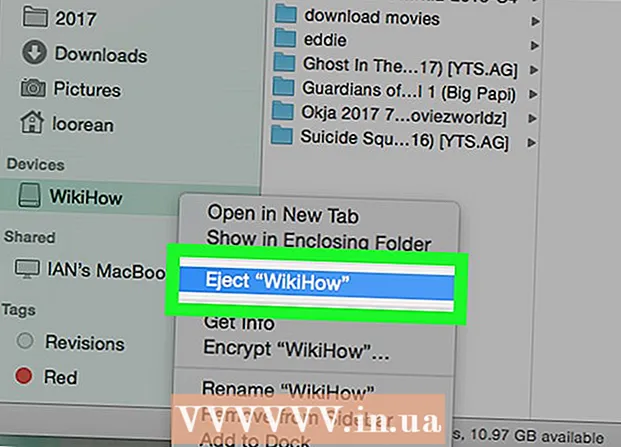
Sisältö
- Askeleet
- Osa 1/3: Elokuvan lataaminen
- Osa 2/3: Elokuvan siirtäminen Windowsiin
- Osa 3/3: Elokuvan siirtäminen Maciin
- Vinkkejä
- Varoitukset
Tässä artikkelissa kerrotaan, miten ladattu elokuva siirretään flash -asemaan Windows- ja Mac -tietokoneissa. Kun lataat elokuvaa, varmista, ettet riko piratismilakia. Yleensä elokuvan lataamiseksi sinun on ensin ostettava se.
Askeleet
Osa 1/3: Elokuvan lataaminen
 1 Etsi ladattava elokuva. On olemassa lukemattomia sivustoja, joista voit ladata elokuvia YouTubesta eri tiedostojen ylläpitopalveluihin. Jos haluat ladata elokuvan rikkomatta lakia, sinun on ensin ostettava se.
1 Etsi ladattava elokuva. On olemassa lukemattomia sivustoja, joista voit ladata elokuvia YouTubesta eri tiedostojen ylläpitopalveluihin. Jos haluat ladata elokuvan rikkomatta lakia, sinun on ensin ostettava se. - Varmista ennen elokuvan lataamista, ettet riko paikallisia lakeja.
- Jos käytät torrent -seurantaa, lataa elokuva uTorrentin tai BitTorrentin kautta.
 2 Varmista, että elokuva on ladattavissa turvallisesti. Kun lataat mitään Internetistä, varo sivustoja, joissa on ponnahdusikkunoita tai ilmeisiä mainoksia, tai sivustoja, joissa ei ole HTTPS-protokollaa "www" -osan edessä.
2 Varmista, että elokuva on ladattavissa turvallisesti. Kun lataat mitään Internetistä, varo sivustoja, joissa on ponnahdusikkunoita tai ilmeisiä mainoksia, tai sivustoja, joissa ei ole HTTPS-protokollaa "www" -osan edessä. - Lue, mitä muut käyttäjät ovat kirjoittaneet tietystä latauksesta, ja tarkista sen luokitus, jos se on saatavilla. Jos muut käyttäjät ovat ilmoittaneet viruksista tai muista ongelmista, älä lataa tätä tiedostoa.
- Varmista myös, että elokuvan muoto vastaa sen tietokoneen, television tai laitteen ominaisuuksia, jolla aiot katsoa sen.
 3 Lataa elokuva. Napsauta "Lataa" -painiketta verkkosivustolla. Tämä voi olla mikä tahansa painike, jossa on sana "Lataa" ja alaspäin osoittava nuoli.
3 Lataa elokuva. Napsauta "Lataa" -painiketta verkkosivustolla. Tämä voi olla mikä tahansa painike, jossa on sana "Lataa" ja alaspäin osoittava nuoli. - Ennen tiedoston lataamista sinun on ehkä määritettävä lataussijainti (esimerkiksi työpöytä).
- Varmista, että sivustolla napsauttamasi painike on todellakin latauspainike eikä ponnahdusmainos. Latauspainike on yleensä linkki eikä valtava, vihreä vilkkuva painike.
 4 Odota, että elokuva latautuu. Kun tiedosto on ladattu tietokoneellesi, siirrä se flash -asemaan.
4 Odota, että elokuva latautuu. Kun tiedosto on ladattu tietokoneellesi, siirrä se flash -asemaan.
Osa 2/3: Elokuvan siirtäminen Windowsiin
 1 Aseta flash -asema tietokoneeseen. Aseta USB -tikku tietokoneen kotelon USB -porttiin.
1 Aseta flash -asema tietokoneeseen. Aseta USB -tikku tietokoneen kotelon USB -porttiin.  2 Avaa aloitusvalikko
2 Avaa aloitusvalikko  . Napsauta työpöydän vasemmassa alakulmassa olevaa Windows -logoa tai näppäintä ⊞ Voita.
. Napsauta työpöydän vasemmassa alakulmassa olevaa Windows -logoa tai näppäintä ⊞ Voita. - Vie Windows 8 -käyttöjärjestelmässä kohdistin näytön oikeaan yläkulmaan ja napsauta sitten suurennuslasikuvaketta.
 3 Avaa File Explorer
3 Avaa File Explorer  napsauttamalla kansiokuvaketta Käynnistä -valikon vasemmassa alakulmassa.
napsauttamalla kansiokuvaketta Käynnistä -valikon vasemmassa alakulmassa. 4 Avaa kansio, jossa elokuva sijaitsee. Valitse haluamasi kansio Explorer -ikkunan vasemmalta puolelta.
4 Avaa kansio, jossa elokuva sijaitsee. Valitse haluamasi kansio Explorer -ikkunan vasemmalta puolelta. - Esimerkki: jos selain lataa tiedostot oletuksena Lataukset -kansioon, avaa se.
 5 Korosta elokuva napsauttamalla sitä.
5 Korosta elokuva napsauttamalla sitä.- Jos latasit useita elokuvia, valitse tiedostoryhmä siirtämällä kohdistinta tai pidä Ctrl ja napsauta kutakin elokuvaa valitaksesi useita tiedostoja kerralla.
 6 Napsauta välilehteä pää File Explorer -ikkunan vasemmassa yläkulmassa.
6 Napsauta välilehteä pää File Explorer -ikkunan vasemmassa yläkulmassa. 7 Napsauta vaihtoehtoa Kopioi tai Muuttaa. Molemmat vaihtoehdot löytyvät Järjestä -valikosta File Explorer -ikkunan yläreunan työkalupalkissa.
7 Napsauta vaihtoehtoa Kopioi tai Muuttaa. Molemmat vaihtoehdot löytyvät Järjestä -valikosta File Explorer -ikkunan yläreunan työkalupalkissa. - Kopioi - ota kopio valitusta elokuvasta ja siirrä se flash -asemaan. Alkuperäinen tiedosto säilyy nykyisessä kansiossa.
- Muuttaa - Siirrä elokuvatiedosto flash -asemaan poistamalla se tietokoneeltasi.
 8 Lehdistö Valitse sijainti avattavan Kopioi tai Siirrä-valikon alareunassa (riippuen edellisestä valinnastasi).
8 Lehdistö Valitse sijainti avattavan Kopioi tai Siirrä-valikon alareunassa (riippuen edellisestä valinnastasi). 9 Vieritä alas ja napsauta flash -aseman nimeä otsikon "Oma tietokone" tai "Tämä tietokone" alla.
9 Vieritä alas ja napsauta flash -aseman nimeä otsikon "Oma tietokone" tai "Tämä tietokone" alla.- Sinun on ehkä ensin laajennettava Oma tietokone- tai Tämä tietokone -kansio napsauttamalla näiden vaihtoehtojen vieressä olevaa nuolta.
 10 Lehdistö Kopio tai Liikkua. Painikkeen toiminta riippuu edellisestä valinnasta (Kopioi tai Siirrä). Elokuva kopioidaan flash -asemaan.
10 Lehdistö Kopio tai Liikkua. Painikkeen toiminta riippuu edellisestä valinnasta (Kopioi tai Siirrä). Elokuva kopioidaan flash -asemaan.  11 Poista flash -asema. Kun tiedosto on kopioitu, napsauta flash -aseman kuvaketta näytön oikeassa alakulmassa ja valitse "Pura". Flash -asema voidaan nyt poistaa tietokoneesta.
11 Poista flash -asema. Kun tiedosto on kopioitu, napsauta flash -aseman kuvaketta näytön oikeassa alakulmassa ja valitse "Pura". Flash -asema voidaan nyt poistaa tietokoneesta. - Ennen kuin näet peukaloaseman kuvakkeen, sinun on ehkä ensin napsautettava
 .
.
- Ennen kuin näet peukaloaseman kuvakkeen, sinun on ehkä ensin napsautettava
Osa 3/3: Elokuvan siirtäminen Maciin
 1 Aseta flash -asema tietokoneeseen. USB -muistitikku on asetettava tietokoneen kotelon USB -porttiin.
1 Aseta flash -asema tietokoneeseen. USB -muistitikku on asetettava tietokoneen kotelon USB -porttiin. - Jos tietokoneessa ei ole USB -portteja, tarvitset Lightning -USB -sovittimen.
 2 Avaa Finder. Se on sininen kasvokuvake Dockissa.
2 Avaa Finder. Se on sininen kasvokuvake Dockissa.  3 Valitse elokuva. Napsauta elokuvaa sisältävää kansiota Finderin vasemmalla puolella ja napsauta sitten elokuvaa.
3 Valitse elokuva. Napsauta elokuvaa sisältävää kansiota Finderin vasemmalla puolella ja napsauta sitten elokuvaa. - Jos haluat löytää elokuvan nykyisestä kansiosta, kirjoita sen nimi Finder -ikkunan oikeassa yläkulmassa olevaan hakupalkkiin.
- Jos et tiedä, missä elokuva on, napsauta Finder-ikkunan vasemmassa yläkulmassa olevaa Omat tiedostot -kansiota ja etsi kaikki tietokoneen tiedostot.
 4 Napsauta valikkoa Muokata näytön vasemmassa yläkulmassa.
4 Napsauta valikkoa Muokata näytön vasemmassa yläkulmassa. 5 Ole hyvä ja valitse Kopio avattavasta valikosta "Muokkaa".
5 Ole hyvä ja valitse Kopio avattavasta valikosta "Muokkaa". 6 Napsauta flash -aseman nimeä Finder -ikkunan vasemman reunan Devices -otsikon alla.
6 Napsauta flash -aseman nimeä Finder -ikkunan vasemman reunan Devices -otsikon alla.- Flash -aseman nimi on oletuksena "Nimetön laite".
 7 Avaa valikko uudelleen Muokataja valitse sitten Lisää. Tämä kopioi elokuvan USB -tikulle. Elokuvan kopioiminen voi kestää muutaman minuutin, joten odota hetki.
7 Avaa valikko uudelleen Muokataja valitse sitten Lisää. Tämä kopioi elokuvan USB -tikulle. Elokuvan kopioiminen voi kestää muutaman minuutin, joten odota hetki.  8 Napsauta "Pura" -painiketta. Se on ylöspäin osoittava nuoli flash-aseman nimen oikealla puolella Finder-ikkunassa. Napsauta sitä, kun elokuvan siirto on valmis, ja poista sitten USB -muistitikku prosessin loppuun saattamiseksi.
8 Napsauta "Pura" -painiketta. Se on ylöspäin osoittava nuoli flash-aseman nimen oikealla puolella Finder-ikkunassa. Napsauta sitä, kun elokuvan siirto on valmis, ja poista sitten USB -muistitikku prosessin loppuun saattamiseksi.
Vinkkejä
- Varmista, että sivusto on luotettava, ennen kuin lataat siitä elokuvan.
- Elokuvien lataaminen torrent -seurantalaitteista on yleensä paljon turvallisempaa kuin satunnaisilta sivustoilta. Tarkista kunkin torrentin arviot ja kommentit varmistaaksesi, että se on luotettava. Jos arvioita ja kommentteja ei ole (tai ne ovat erittäin alhaisia), älä lataa tätä elokuvaa.
- Torrentoimalla tiedoston saatat löytää lisää tiedostoja, joita et tarvitse tai joita et halua ladata. Nämä voivat olla elokuvakehyksiä tai tekstitiedostoja. Poista niiden tiedostojen valinnat, joita sinun ei tarvitse välttää lataamasta niitä.
Varoitukset
- Jos tietokoneesi ilmoittaa, että ladattu tiedosto on virus, poista se ja tarkista tietokoneesi välittömästi virustentorjuntaohjelmalla.



